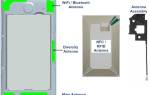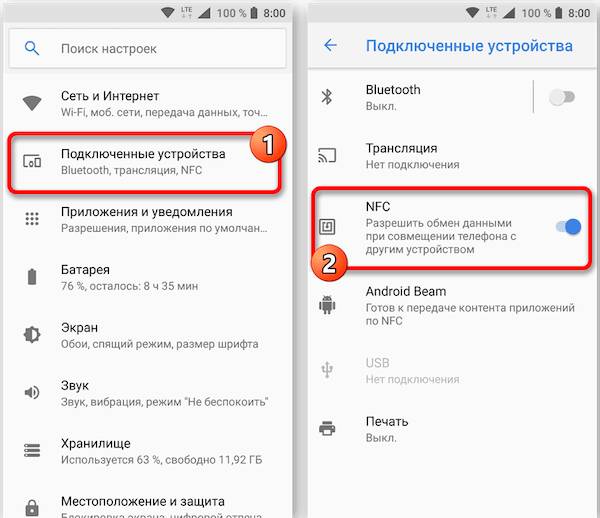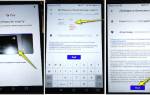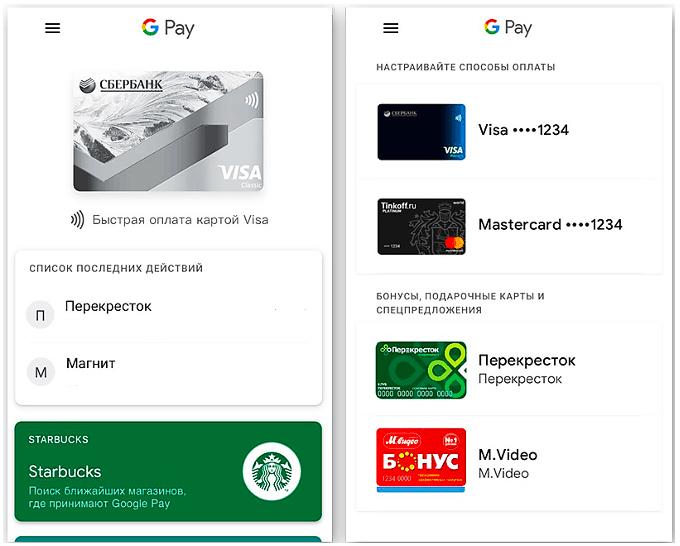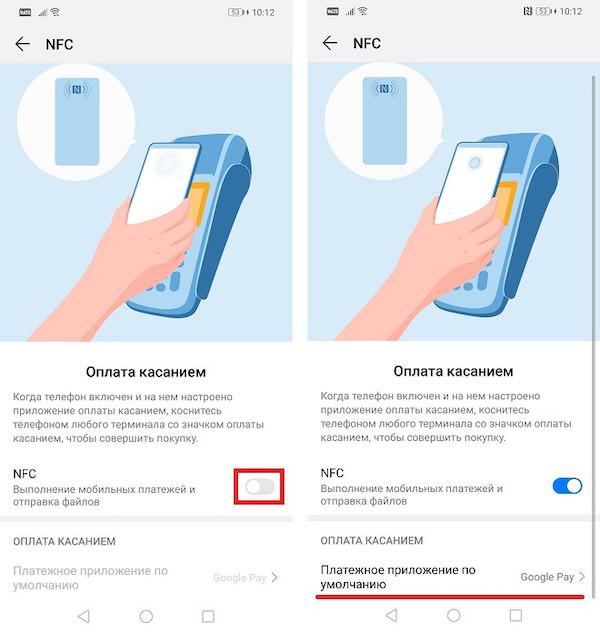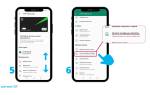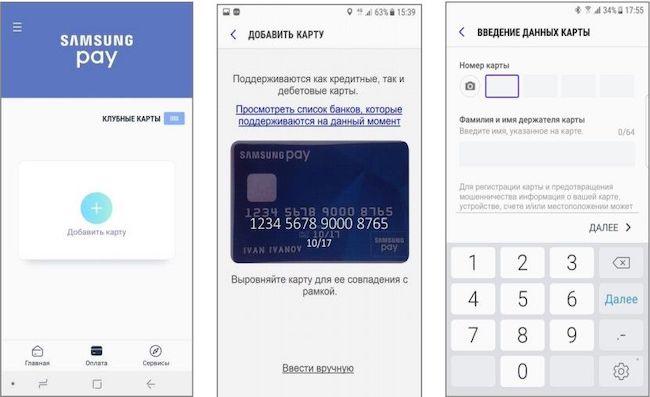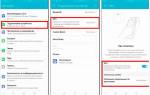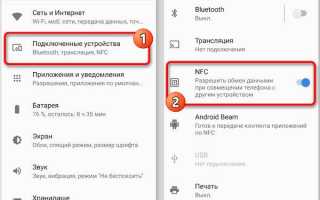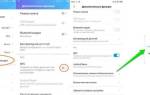Технологии бесконтактной оплаты становятся популярными, а функция NFC (Near Field Communication) в смартфонах играет ключевую роль. В этой статье мы рассмотрим, как настроить NFC на вашем телефоне и использовать его для безопасных платежей. Вы узнаете, как привязать банковские карты к сервисам Apple Pay, Google Pay, Samsung Pay и Кошелёк, что позволит быстро расплачиваться за покупки. Эта инструкция будет полезна как новичкам, так и тем, кто хочет оптимизировать финансовые операции с помощью технологий.
Как включить NFC
Модуль NFC — компактный чип, установленный внутри корпуса смартфона или другого устройства. Прежде чем настраивать NFC, убедитесь в его наличии. Самый простой способ — ознакомиться с документацией или посмотреть на заднюю панель устройства, где обычно есть соответствующий знак.
Если устройство уже куплено, проверьте наличие функции, проведя пальцем вниз по экрану для открытия верхней шторки. В списке ищите логотип NFC. Если он есть, нажмите на значок для активации.
Также можно перейти в «Настройки» — «Беспроводные сети / Подключенные устройства» — «Еще» — NFC. У некоторых моделей функция может быть активирована по умолчанию. Если рядом с опцией есть переключатель, просто переместите ползунок для активации.
Эксперты отмечают, что настройка NFC на современных смартфонах — это простой и быстрый процесс. Для начала пользователю необходимо зайти в настройки устройства и найти раздел “Подключения” или “Беспроводные сети”. В этом разделе следует активировать функцию NFC, если она еще не включена.
После активации, для использования NFC, достаточно поднести телефон к другому устройству, поддерживающему эту технологию, например, к терминалу для бесконтактной оплаты. Важно помнить, что для успешного соединения устройства должны находиться на расстоянии нескольких сантиметров друг от друга.
Кроме того, эксперты рекомендуют проверять совместимость приложений, которые поддерживают NFC, таких как мобильные кошельки или системы обмена данными. Пользователи также могут настроить параметры безопасности, чтобы защитить свои данные при использовании NFC. Таким образом, следуя этим простым шагам, каждый сможет легко настроить и эффективно использовать NFC на своем смартфоне.
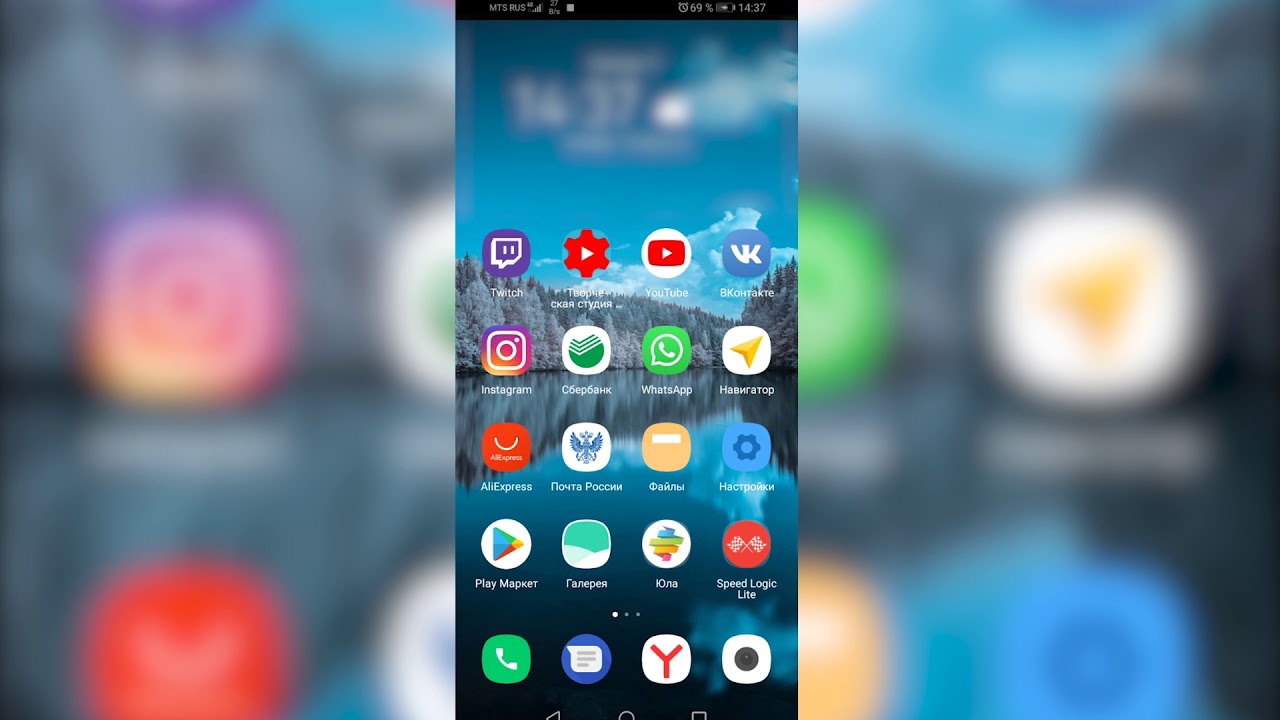
Как работает NFC
Модуль ближней бесконтактной связи работает за счет индукции магнитного поля. Она помогает реализовать ближнюю передачу данных между двумя приборами на частоте немногим больше 13 МГц. Когда мобильники с включенными чипами находятся на расстоянии около 10 см, их магнитные поля взаимодействуют. Один посылает электрический ток с закодированной информацией, другой получает ее.
Модуль может действовать в активном и пассивном режимах. В первом случае оба девайса имеют собственное магнитное поле, обеспеченное своим источником питания. Если у одного прибора его нет, модуль работает в пассивном режиме. Он работает за счет магнитного поля второго. В случае бесконтактной оплаты происходит пассивная передача данных.
Для корректной работы модуля устанавливают приложение для программирования нфс-меток, карт и самого телефона.
| Шаг | Действие | Примечание |
|---|---|---|
| 1 | Проверьте наличие NFC в вашем телефоне. | Обычно информация об этом есть в спецификациях телефона или в настройках. |
| 2 | Активируйте NFC в настройках телефона. | Путь к настройкам NFC может отличаться в зависимости от модели телефона (например, “Подключения”, “Беспроводные сети”, “Ещё”). |
| 3 | Разблокируйте телефон. | NFC обычно не работает, если телефон заблокирован. |
| 4 | Приблизьте телефон к устройству с NFC. | Убедитесь, что маркировка NFC на обоих устройствах соприкасается. |
| 5 | Следуйте инструкциям на экране. | Инструкции могут варьироваться в зависимости от приложения и функции NFC. |
| 6 | Отключите NFC после завершения работы. | Это поможет сберечь заряд батареи. |
| 7 | Устранение неполадок: проверьте наличие препятствий между телефонами. | Чехлы, защитные пленки могут блокировать сигнал NFC. |
| 8 | Устранение неполадок: перезагрузите телефон. | Иногда это помогает решить проблемы с подключением. |
| 9 | Устранение неполадок: проверьте обновления программного обеспечения. | Устаревшее ПО может вызывать проблемы с NFC. |
| 10 | Устранение неполадок: обратитесь в службу поддержки. | Если проблема не решается, обратитесь за помощью к производителю телефона. |
Интересные факты
Вот несколько интересных фактов о настройке и использовании NFC (Near Field Communication) в телефонах:
-
Быстрая передача данных: NFC позволяет передавать данные на расстоянии всего 4 см, что делает его одним из самых безопасных способов передачи информации. Это особенно полезно для мобильных платежей, так как минимальное расстояние снижает риск перехвата данных.
-
Многофункциональность: NFC не только используется для мобильных платежей, но и для обмена файлами, подключения к устройствам (например, к наушникам или колонкам) и даже для настройки умных устройств в вашем доме. Например, вы можете просто поднести телефон к NFC-метке, чтобы автоматически настроить Wi-Fi или Bluetooth.
-
Легкость настройки: Настройка NFC на большинстве современных смартфонов занимает всего несколько минут. Обычно достаточно зайти в настройки телефона, найти раздел “Подключения” или “Беспроводные сети” и активировать NFC. После этого вы сможете использовать его для различных функций, таких как оплата товаров или обмен контактами.
Эти факты подчеркивают удобство и безопасность использования NFC в повседневной жизни.

Как включить и настроить NFC
Как настроить оплату через NFC на Андроид
Для бесконтактной оплаты девайсов на Андроид используют Google Pay, которое раньше называлось Android Pay. Скачать его можно на Google Play. Можно использовать и другие сервисы, например, SberPay.
В случае, если вы раньше не использовали блокировку телефона паролем, отпечатком пальца или другим способом, при бесконтактной оплате обязательно нужно установить защищенный доступ. Google Pay не поддерживает распознавания лица. Поэтому такой вид разблокировки выбирать не стоит.
Подключение SberPay выполняют через приложение Сбербанк Онлайн. Для этого выбирают карту и подключают для нее сервис бесконтактной оплаты. Дальше следуют подсказкам приложения. Оно подскажет, что нужно настроить блокировку и выбрать платежное приложение по умолчанию. Чтобы выполнить оплату, запускают SberPay вручную или подносят телефон к терминалу.
Преимуществом способа есть возможность во время оплаты посмотреть, достаточно ли денег на выбранной карте. Если их мало, можно сразу же выбрать другую.
Настройка NFC на iPhone
Приложение с логотипом в прямоугольной рамке предназначено только для устройств Apple. Подключение аналогично предыдущим версиям, альтернатив не предусмотрено. Торговое оборудование должно поддерживать NFC. Мобильный интернет не обязателен. Приложение используется как в физических магазинах, так и для онлайн-покупок.
Как привязать карту
Перед тем, как привязать карту банка к своему устройству, узнайте, поддерживает ли она бесконтактную оплату. Если с этим все в порядке, выполняют такие действия:
- Открывают приложение
- Вводят информацию о карте: номер, срок действия, имя владельца латинскими буквами, трехзначный код, расположенный с тыльной стороны. Если требуется другая информация, вводят и ее. В некоторых моделях достаточно навести камеру на карту, чтобы устройство самостоятельно считало с нее нужные данные
- Согласитесь принять условия соглашения с приложением и банком
- После этого на ваш номер телефона придет смс-сообщение с кодом
- Введите его в окошко формы и подтвердите операцию
Если карта уже привязана к телефону в аккаунте Google, делать этого повторно не нужно.
К одному номеру телефона можно привязать несколько банковских карт, в том числе кредитку, подарочную. Привязывают и виртуальные, например, Яндекс.Деньги. В случае, если ввели не одну, а несколько карт, перед оплатой выбирайте одну из них. Этот шаг пропускайте, если одна из карт к телефону с NFC установлена по умолчанию.
Затем устанавливают пароль, графический ключ или отпечаток пальца. Обычно их устанавливают в любом телефоне, чтобы защитить его от стороннего вмешательства. Но банковские карты требуют особой защиты, поэтому здесь их использование обязательно.
Часто в качестве финансовой проверки со счета подключенной карты снимается небольшая сумма, которая вскоре вернется обратно.
Как пользоваться NFC в телефоне для оплаты
Оплата покупок с NFC
Чтобы оплатить покупку через модуль NFC, выполняют последовательно такие действия:
- Выводят смартфон из спящего режима,
- Подносят его к терминалу, повернув тыльной стороной
- Разблокируют отпечатком пальца, графическим ключом или паролем. В этот момент происходит подтверждение транзакции
- Если сумма операции больше 1 тыс. руб., продавец может потребовать подтверждения вводом PIN кода карты или подписью
- Ждут пару секунд, пока на экране появится галочка. Она сообщает, что оплата по NFC прошла успешно. Установленное приложение запускать не нужно.
Расплатиться с телефона можно в любом месте, где принимается бесконтактная оплата. При этом включать мобильный интернет не обязательно. Закрепите значок активации NFC в шторке уведомлений, чтобы не искать его в настройках.
Если оплата не прошла, попробуйте поднести смартфон к считывающему устройству нижней или верхней частью. Поднесите поближе, подержите подольше. Если ничего не изменилось, проверьте, принимает ли данный магазин установленное вами приложение.
Передача файлов и данных через NFC
С помощью модуля NFC можно обмениваться данными, как и через Bluetooth, но скорость передачи ниже. Рекомендуется использовать NFC для небольших заметок или контактных карточек. Для этого применяется технология Android Beam, которая уже встроена в смартфоны с поддержкой NFC. В некоторых устройствах может потребоваться ручное включение функции.
Чтобы передать файлы, выполните следующие шаги: откройте «Настройки» — «Беспроводные сети» — «NFC» и установите флажок «Разрешить обмен данными при совмещении телефона с другими устройствами». Затем откройте файл для отправки и приложите смартфоны друг к другу задними стенками. Дождитесь появления окна с предложением отправить файл и подтвердите действие. Таким же образом можно передать список контактов при переходе на новый телефон.
NFC метки
Чтобы запрограммировать метку, нужно тоже установить приложение. Найти его можно в магазинах Google Play или App Store.
Метки бывают разных размеров и типов. Они недорогие, их можно устанавливать в любом удобном месте. Затем программируют, заставляя выполнять одну из задач:
- Выполнять раздачу мобильного интернета через Wi-Fi на ПК, наклеив на него метку. Для подключения к интернету достаточно поднести к нему смартфон
- Наклеив метку на спинку кровати, задать ей функцию включения или отключения беззвучного режима
- В автомобиле можно активировать включение GPS, запуска карт или плеера поднесением телефона к метке
Использование в качестве проездного
Для использования в качестве проездного или пропуска привязывают реальные документы к смартфону. После этого в транспорте подносят смартфон к терминалу и оплачивают проезд.
Замена ключа или пропуска
В системе контроля доступа RusGuard можно использовать смартфон как пропуск. Для этого установите приложение RusGuard Key, откройте его и добавьте новую карту. Выберите тип ключа, который смартфон сгенерирует автоматически. Скопируйте полученный ключ в буфер обмена с помощью специальной кнопки и отправьте его администратору системы. Администратор добавит этот ключ в карточку сотрудника.
Безопасность
Компания Google постоянно следит за безопасностью бесконтактных платежей. Возникновение технологии NFC вызвано не только желанием быстро оплачивать покупки, но и потребностью в безопасном проведении операций. Абсолютно безопасного способа оплаты не существует. Но при использовании технологии NFC ваши средства защищены лучше, чем при оплате банковской картой:
- Модуль работает и принимает сигналы на расстоянии до 10 см, а в реальности вы подносите телефон к терминалу на расстояние около 3 см. Поэтому считать информацию злоумышленникам будет непросто
- При оплате покупки или проведения платежа свыше определенной суммы нужно подтверждать ее паролем или другим способом
- В случае потери телефона с чипом тому, кто нашел его, забрать деньги сложнее, чем с самой банковской карты. Ведь сначала нужно получить доступ к девайсу.
Как отключить NFC в телефоне
Многие пользователи с активированной функцией NFC не используют её для платежей, но она продолжает разряжать батарею. Чтобы отключить бесконтактную оплату, зайдите в Настройки, найдите раздел NFC и переключите тумблер на «Выкл». Также можно быстро отключить NFC через панель уведомлений, нажав на соответствующий значок, который изменит цвет на бледный, что укажет на отключение функции.
Примеры настройки для популярных моделей телефонов
iPhone
Для активации модуля NFC настройте Apple Pay:
- Запустите приложение Wallet.
- Нажмите иконку с плюсом в верхнем правом углу.
- Добавьте карту, выбрав опцию «Далее».
- Сфотографируйте карту с четко видимым номером с помощью камеры.
- Введите данные с карты.
- Нажмите «Далее».
- Дождитесь завершения проверки карты. Если данные введены правильно, карта будет привязана к вашему iPhone.
Samsung
Для Самсунга используют приложение Samsung Pay, которое предустановлено в операционную систему. Порядок настройки этого приложения:
- Открывают приложение, входят в свой Samsung аккаунт
- Настраивают способ разблокировки (PIN код или отпечаток пальца)
- Сканируют банковскую карту или вводят данные вручную
- Вводят полученный на телефон код проверки
- Ставят свою подпись
Активируют приложение свайпом снизу-вверх, выбирают нужную карту и подносят смартфон к терминалу. Преимущество Samsung Pay – для торгового терминала не требуется поддержка технологии NFC.
Чтобы приложением можно было воспользоваться быстро, установите приложение как действующее по умолчанию: «Настройки» — «Приложения» — «Дополнительные настройки» — «Приложения по умолчанию (системные)». Указывают установленную утилиту.
Honor
Модели Honor с поддержкой бесконтактной оплаты:
- Honor 7C
- 8A и 8X
- 9 Lite и 9
- 10 Lite, 10 и 10 Premium
- Honor Play
Чтобы активировать бесконтактную оплату, зайдите в настройки устройства. Выберите «Подключение устройства», затем «NFC» и включите функцию.
В разделе «Платежное приложение по умолчанию» не должно быть установленных приложений. Установите Google Pay, затем вернитесь в этот раздел и проверьте наличие нового приложения. Привяжите карту к телефону.
Xiaomi
Подключение бесконтактных платежей на Xiaomi происходит так же, как для большинства телефонов на Андроид: Заходят в «Настройки», затем выбирают пункт «Дополнительные настройки». Активируют «Android Beam», если он отключен. Во вкладке Беспроводные сети находят NFC и активируют его, передвинув ползунок.
Если терминал не считывает информацию и не производит оплату, попробуйте такие способы:
- В приложении «Безопасность» выберите «Разрешения» — «Другие разрешения» — «Google Pay» и поставьте все галочки в положение «Разрешить»
- В настройках «Безопасность» в графе «Автозапуск» установить галочку напротив Google Pay.
- В тех же «Настройках» — «Батарея и производительность» находят «Расход заряда батареи приложениями». Если уже стоит галочка на «Включить», то повыше нажимаем на «Выбрать приложения» — Google Pay. Устанавливаем «Нет ограничений» и «Разрешить»
- В разделе «Настройки» — «Уведомления и строка состояния» — «Уведомления приложений» выберите Google Pay и поставьте везде галочки
- В «Настройках» выбирайте «Еще» — «Расположение элемента безопасности» — «Использовать HCE Wallet». Переходите на пункт «Бесконтактная оплата» — «Основное средство оплаты» — «Google Pay».
- Проверьте, включен ли NFC и можно ли им пользоваться
- Зайдите в приложение «Безопасность» — «Питание» — «Энергосбережение». Снимите галочку.
Что делать если телефон не поддерживает NFC
Если ваш телефон не поддерживает бесконтактную оплату, можно установить дополнительную SIM-карту или антенну. Эти устройства размещаются под съемной крышкой телефона. Если слот для SIM-карт находится на боковой стороне и крышка не открывается, модификация невозможна. В таком случае придется купить более современный смартфон для использования этой функции.
Видеоинструкция

Часто задаваемые вопросы (FAQ)
Как включить NFC на вашем телефоне?
Для начала, чтобы использовать NFC (Near Field Communication), необходимо убедиться, что функция активирована на вашем устройстве. Вот пошаговая инструкция, как это сделать:
- Откройте настройки телефона. Найдите иконку настроек на главном экране или в меню приложений.
- Перейдите в раздел “Подключения” или “Беспроводные сети”. В зависимости от модели вашего устройства, этот раздел может называться по-разному.
- Найдите опцию “NFC”. Она может находиться в подразделе “Bluetooth” или “Другие подключения”.
- Включите NFC. Переключите тумблер в положение “Включено”.
Как использовать NFC для оплаты?
После активации NFC вы можете использовать его для бесконтактных платежей. Вот как это сделать:
- Настройте приложение для мобильных платежей. Установите и настройте приложение, такое как Google Pay, Apple Pay или Samsung Pay, в зависимости от вашей операционной системы.
- Добавьте свою банковскую карту. Следуйте инструкциям в приложении для добавления карты. Вам может понадобиться ввести данные карты и пройти процесс аутентификации.
- Выберите способ оплаты. Когда вы будете готовы к оплате, откройте приложение и выберите нужную карту.
- Поднесите телефон к терминалу. Убедитесь, что NFC включен, и поднесите телефон к терминалу для бесконтактной оплаты. Обычно достаточно просто поднести устройство на расстояние нескольких сантиметров.
Как использовать NFC для передачи данных?
NFC также позволяет обмениваться данными между устройствами. Вот как это сделать:
- Убедитесь, что NFC включен на обоих устройствах. Проверьте настройки, как описано выше.
- Выберите файл или информацию для передачи. Это может быть контакт, фотография или любой другой файл.
- Поднесите устройства друг к другу. Убедитесь, что задние панели обоих телефонов соприкасаются.
- Подтвердите передачу. На одном из устройств появится запрос на подтверждение передачи данных. Нажмите “Принять” или “Отправить”.
Проблемы с NFC и их решение
Если у вас возникли проблемы с использованием NFC, вот несколько распространенных решений:
- Проверьте, включен ли NFC. Убедитесь, что функция активирована в настройках.
- Перезагрузите устройство. Иногда простая перезагрузка может решить временные проблемы.
- Очистите кэш приложения. Если вы используете приложение для платежей, попробуйте очистить его кэш в настройках.
- Проверьте совместимость устройств. Убедитесь, что оба устройства поддерживают NFC и находятся в пределах досягаемости.
Вопрос-ответ
Как правильно пользоваться NFC на телефоне?
Если у вас телефон на операционной системе Android, вы можете оплатить покупку по бесконтактному модулю NFC. Для этого нажмите кнопку «Оплатить по NFC» на главном экране приложения и поднесите телефон к платёжному терминалу. Оплата происходит моментально.
Как привязать банковскую карту к телефону с NFC?
Откройте приложение и выберите способ оплаты – добавить карту. Отсканируйте данные карточки или введите реквизиты вручную, укажите свой адрес (если система попросит) и дайте согласие с правилами обслуживания. Подтвердите добавление карты, введя код из SMS, который вам пришлет банк.
Как настроить бесконтактную оплату на телефоне?
Перейдите в настройки смартфона и активируйте модуль NFC. Откройте приложение для платежей (например, Google Pay или Samsung Pay), следуйте инструкциям по привязке банковской карты. Убедитесь, что ваш телефон поддерживает данную функцию и активируйте её в настройках приложения.
Советы
СОВЕТ №1
Перед тем как начать настройку NFC, убедитесь, что ваш телефон поддерживает эту функцию. Зайдите в настройки устройства и найдите раздел “Подключения” или “Беспроводные сети”, чтобы проверить наличие опции NFC.
СОВЕТ №2
Для успешной работы NFC активируйте функцию в настройках вашего телефона. Обычно это делается в разделе “Подключения” или “Беспроводные сети”. После активации вы сможете использовать NFC для обмена данными, оплаты и подключения к другим устройствам.
СОВЕТ №3
При использовании NFC для оплаты убедитесь, что у вас установлено и настроено приложение для мобильных платежей, такое как Google Pay или Apple Pay. Свяжите его с вашей банковской картой и следуйте инструкциям для завершения настройки.
СОВЕТ №4
Для обмена данными с другими устройствами просто поднесите их друг к другу, убедившись, что NFC активирован на обоих устройствах. На экране появится уведомление, которое нужно подтвердить для завершения передачи данных.